Slik ruller du tilbake til Windows 10 etter installasjon av Windows 11
Microsoft Windows 10 Windows 11 Helt / / July 30, 2021

Sist oppdatert den

Har du prøvd Windows 11 Insider Preview og bestemt at du ikke liker det? Du har 10 dager etter oppgradering til å rulle tilbake til Windows 10. Dette er hvordan.
Microsoft har gitt ut Windows 11 Insider Preview, som du kan installere og prøve selv om maskinvaren din ikke oppfyller de strenge kravene.
Hvis du bestemmer deg for at du ikke liker Windows 11 eller har problemer med det og ønsker å gå tilbake til Windows 10, kan du enkelt gjøre det innen 10 dager etter oppgradering. Hvis du venter mer enn 10 dager, må du installere Windows 10 på nytt.
Du må installere litt programvare på nytt etter at du har rullet tilbake til Windows 10, men dataene dine bør bevares. Det er imidlertid en god idé å
Slik ruller du tilbake til Windows 10
For å gå tilbake til Windows 10, gå til Start> Innstillinger i Windows 11.
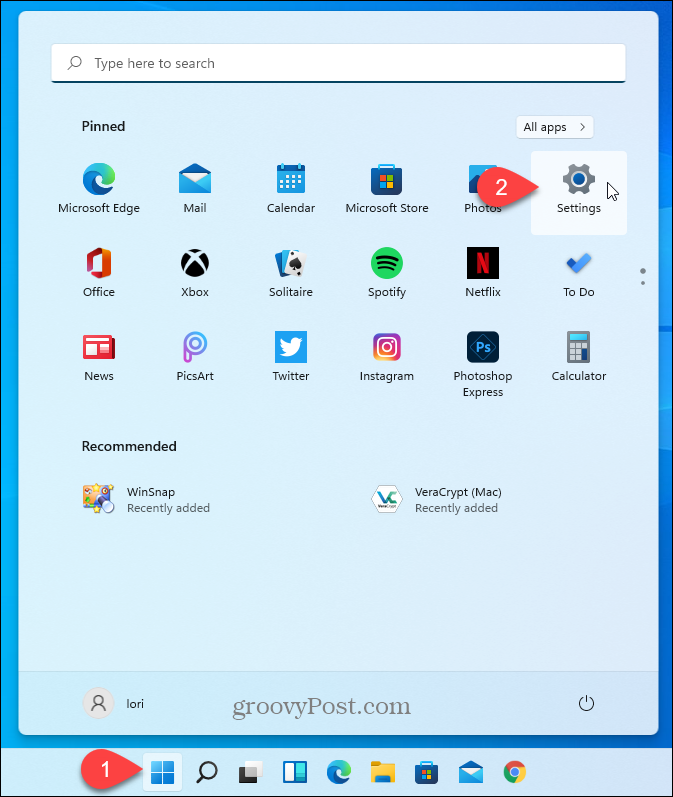
Gå til Windows-oppdatering og velg Avanserte instillinger.
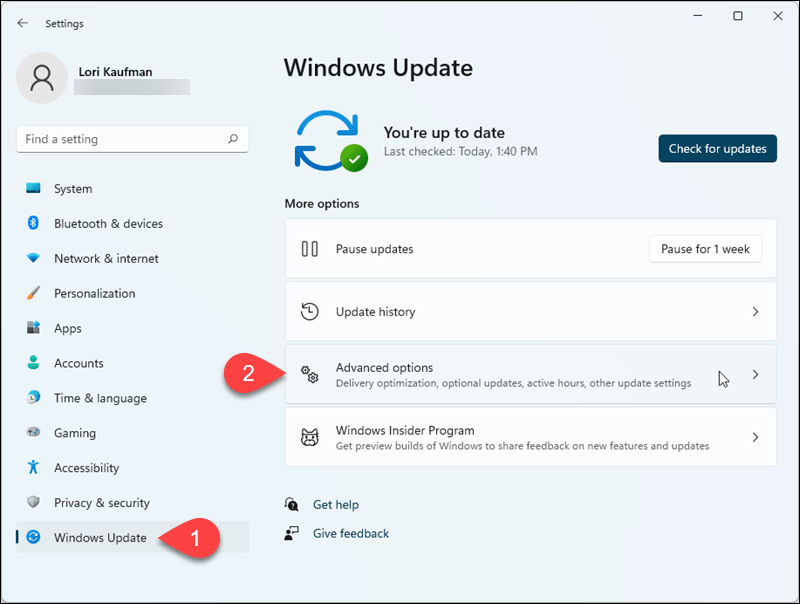
Klikk Gjenoppretting på Avanserte instillinger skjerm.
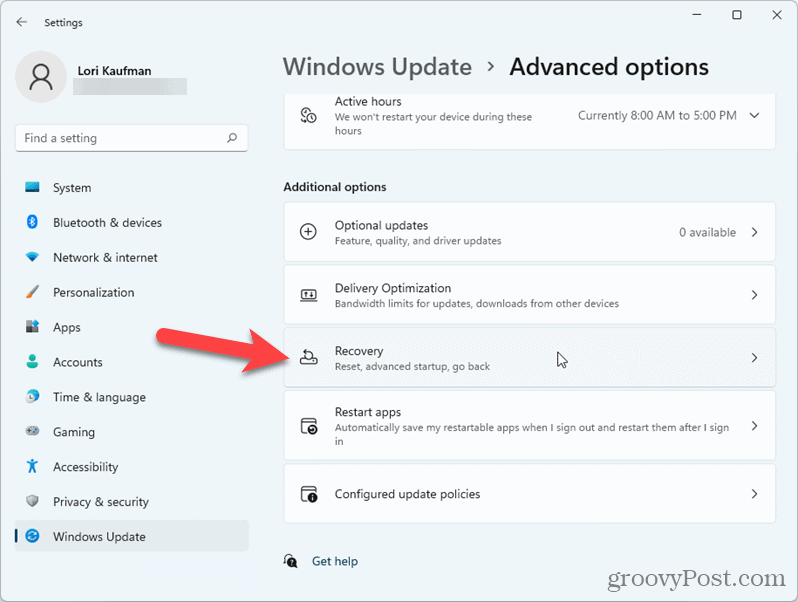
Klikk Gå tilbake på Gjenoppretting skjerm.
Hvis du har ventet mer enn 10 dager siden oppgraderingen til Windows 11, vil Gå tilbake alternativet er nedtonet og ikke tilgjengelig.
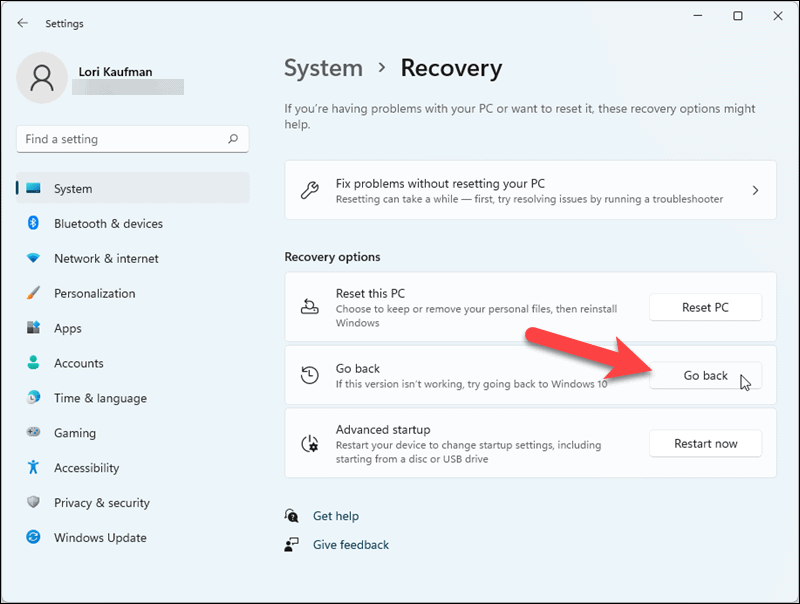
Microsoft ønsker å vite årsaken til å rulle tilbake. Velg et alternativ. Du kan gi dem mer informasjon hvis du vil i Fortell oss mer eske.
Klikk Neste.
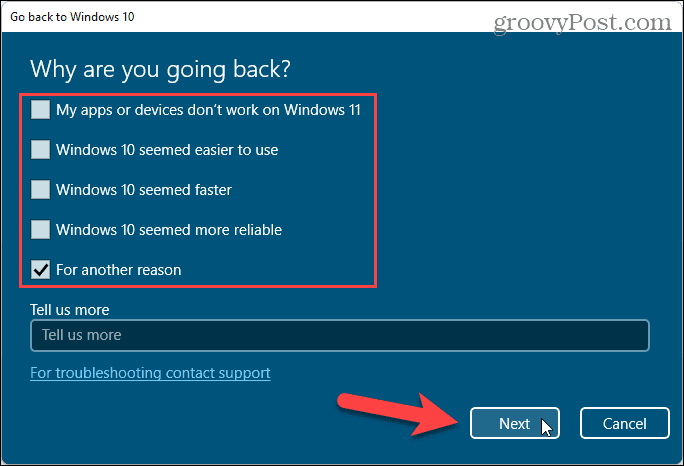
Deretter foreslår Microsoft at du ser etter oppdateringer før du gir opp på Windows 11. Hvis du heller vil se etter oppdateringer for å se om en oppdatering vil løse eventuelle problemer, klikker du på Se etter oppdateringer.
Ellers klikker du på for å fortsette å rulle tilbake Nei takk.
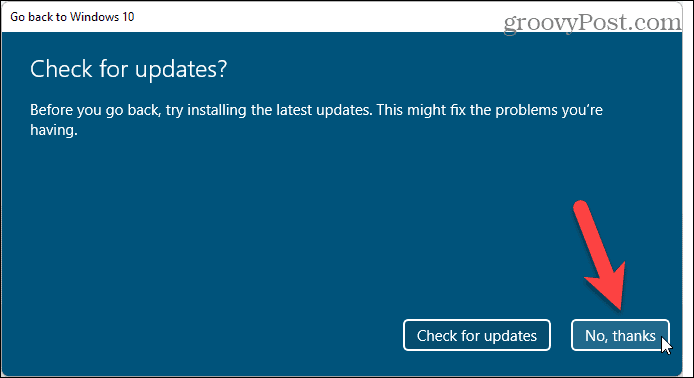
Microsoft advarer deg om at du må installere noen apper og programmer på nytt etter at du har rullet tilbake, og at du mister endringer du har gjort i Innstillinger. De minner deg også om å sikkerhetskopiere dataene dine.
Klikk Neste å fortsette.
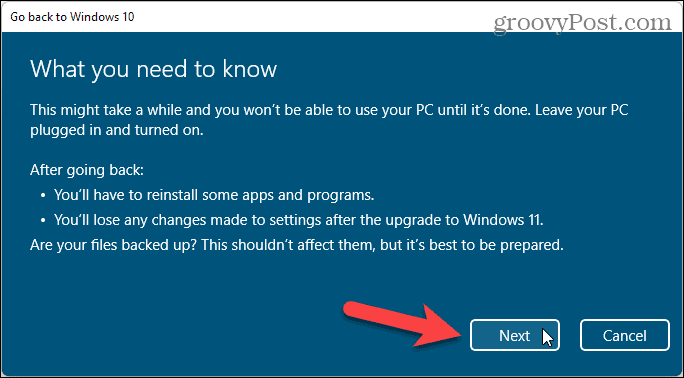
Sørg for at du kjenner passordet for Windows -kontoen din. Du må angi den når tilbakeføringen er fullført. Vi anbefaler deg lagre den i en passordbehandling.
Klikk Neste.
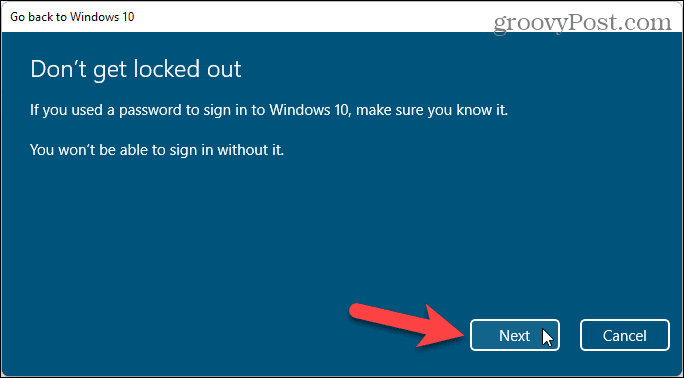
Til slutt klikker du Gå tilbake til Windows 10.
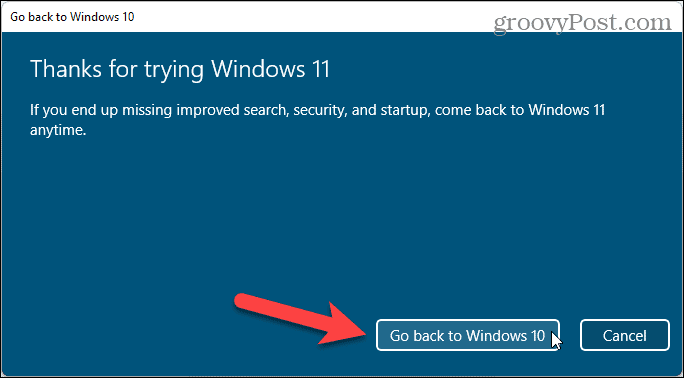
Datamaskinen starter på nytt, og du blir gjenopprettet til Windows 10.
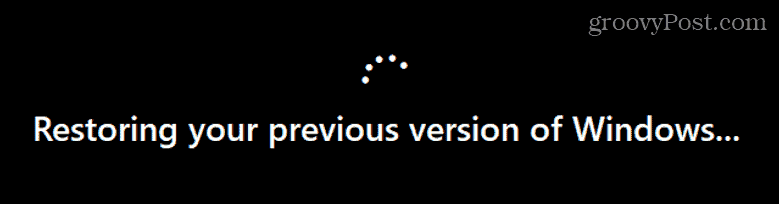
Når gjenopprettingsprosessen er fullført, ser du påloggingssiden for Windows 10. Skriv inn passordet ditt for å logge inn. Personopplysningene dine bør være trygge, og du kan begynne å installere eventuelle fjernede apper i tilbakeføringsprosessen.
Slik slutter du å få forhåndsvisninger
Hvis du rullet tilbake på grunn av problemer med Windows 11, vil du kanskje slutte å få Windows Insider -builds, slik at du ikke blir varslet om oppdateringer til Windows 11. Gå til Start> Innstillinger> Oppdatering og sikkerhet> Windows Insider -program.
Klikk på glidebryteren under Slutt å få forhåndsvisninger, så den blir blå og leser På.
Lukk Innstillinger.
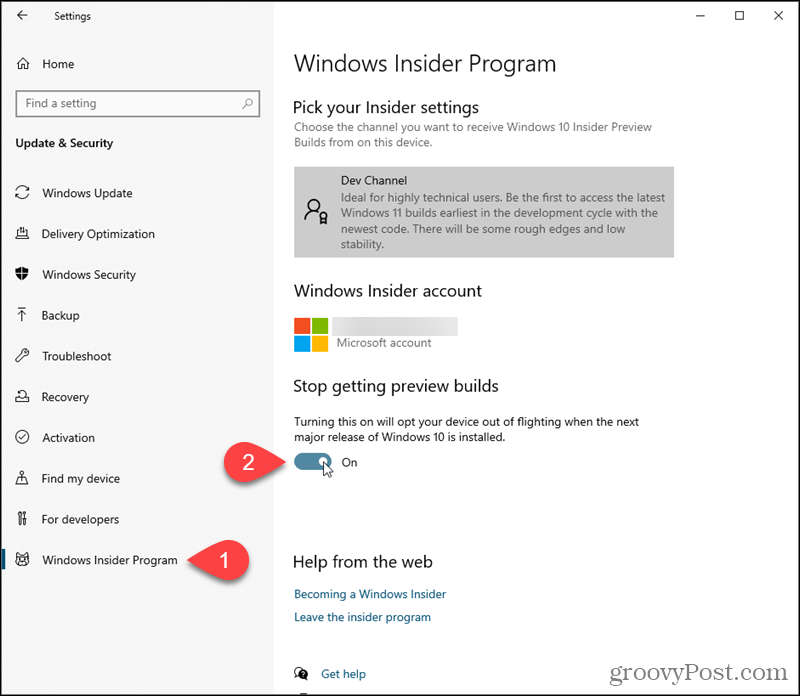
Hvordan gå tilbake til å få Release Preview Builds for Windows 10
Hvis du vil bli i Windows Insider -programmet, men bare får tidlige oppdateringer til Windows 10, går du til Start> Innstillinger> Oppdatering og sikkerhet> Windows Insider -program.
Klikk Dev -kanal under Velg dine Insider -innstillinger.
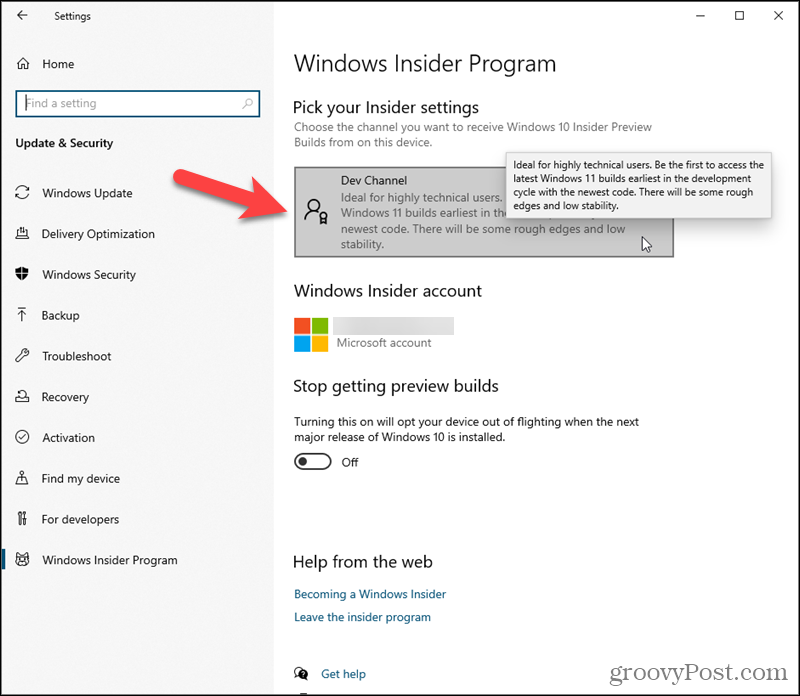
På Velg dine Insider -innstillinger klikk på Slipp forhåndsvisningskanal.
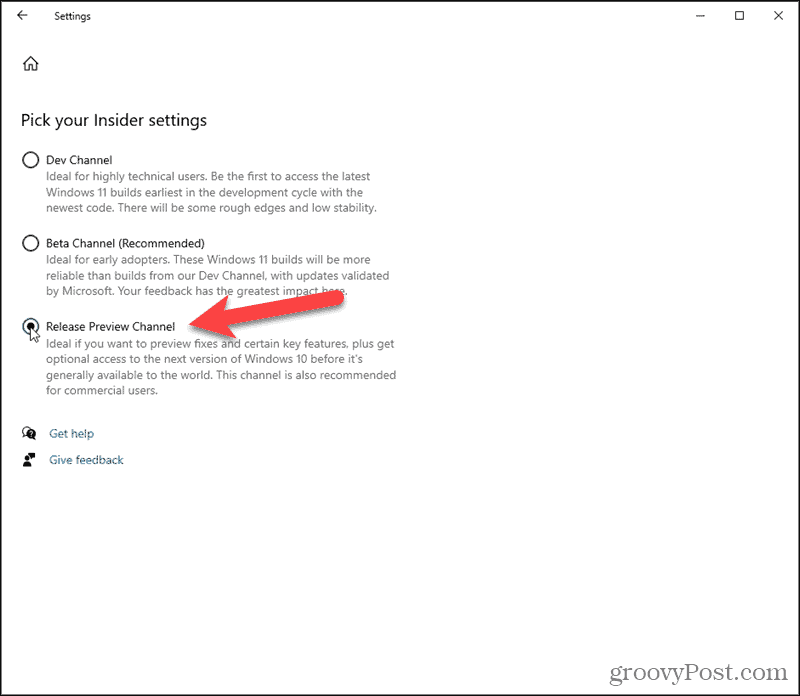
Lukk Innstillinger.
Nå får du tidlig tilgang til oppdateringer bare for Windows 10.
Følg med. Vi får mye mer dekning på Windows 11, inkludert nyheter, tips, triks og fremgangsmåter.
Slik sletter du Google Chrome -hurtigbuffer, informasjonskapsler og nettleserlogg
Chrome gjør en utmerket jobb med å lagre nettleserloggen, hurtigbufferen og informasjonskapslene for å optimalisere nettleserytelsen din på nettet. Hennes måte å ...
Prismatching i butikk: Slik får du priser på nettet mens du handler i butikken
Å kjøpe i butikk betyr ikke at du må betale høyere priser. Takket være prisgarantier kan du få rabatter på nettet mens du handler i ...
Hvordan gi et Disney Plus -abonnement med et digitalt gavekort
Hvis du har likt Disney Plus og vil dele det med andre, kan du kjøpe et Disney+ Gift -abonnement for ...
Din guide til deling av dokumenter i Google Dokumenter, Regneark og Lysbilder
Du kan enkelt samarbeide med Googles nettbaserte apper. Her er guiden din for deling i Google Dokumenter, Regneark og Lysbilder med tillatelsene ...
